Czym jest Windows XP Boot Disk?
Z systemem Windows XP dysk rozruchowy jest całkowicie odmienny od tarczy przywrócenia lub CD, które mogły zostać włączone w komputerze. To pozwala uruchomić komputer z tego dysku zamiast dysku twardego. I można go używać, aby rozwiązać pewne problemy, które mogą wyniknąć w trakcie trwania komputerze. Co najważniejsze, może to pomóc w rozruchu i naprawić swój komputer, który jest wyłączony, aby uruchomić. Ponadto, można utworzyć płytę startową lub startowy dysk USB do komputera z systemem Windows XP lub XP Pro.
Jak zrobić dysk rozruchowy systemu Windows XP
Przede wszystkim znaleźć program, który umożliwia wprowadzanie go do dysku startowego systemu Windows XP. Jeśli nie ma opcji, można mieć moje zalecenie: Wondershare LiveBoot Boot CD / USB , który pozwala na stworzenie systemu Windows XP rozruchu CD lub USB.
Po zakupie tego oprogramowania, dostaniesz link do pobrania i licencji od Wondershare. Pobrać i zainstalować go na dobre od pracy komputera, a następnie wykonaj poniższe czynności, aby utworzyć bootowalną płytę CD / dysk USB i rozwiązać problem rozruchu XP.
Krok 1. Jedno kliknięcie, aby dysk rozruchowy lub napęd USB w systemie Windows XP
Uruchomić program na komputerze, dostaniesz kreatora następujące, gdzie można dostać przewodnik z informacją, jak zrobić bootowalną płytę CD lub napędu USB i używać ich do rozruchu komputera. Wybierz „Jak stworzyć bootowalną płytę LiveBoot” lub „Jak utworzyć dysk startowy LiveBoot USB”, zgodnie z tym co masz. Podłączyć dysk CD lub USB do komputera i kliknij zielony przycisk spalania. OK. Twój Windows XP Boot CD lub USB zostało wykonane.

Krok 2. Boot swojej niestartującym komputera (opcjonalnie)
Po dokonaniu bootowalną płytę CD lub USB, można go używać do rozruchu i naprawić swoją główną niestartującego komputer, jeśli masz potrzebę. Włóż płytę CD lub napęd USB do komputera i uruchomić go ponownie. Gdy system zaczyna obciążenia, naciśnij klawisz F12, aby dostać się do menu Boot Device. Tutaj wybierz „Onboard USB lub CD-ROM” w menu, a dostaniesz okno następująco. Kliknij „Boot od LiveBoot”, aby uzyskać dostęp do komputera.

Etap 3. Napraw swoją główną niestartującego komputera (opcjonalnie)
To zajmuje kilka minut ładowania do komputera. Po dostaniu się, przekonasz się, że Wondershare LiveBoot pracuje dla Ciebie i podstawowym jest okno jak poniżej. Można korzystać ze wszystkich funkcji, które to dostarcza wam. Aby rozwiązać problem z komputerem ładowaniu programu „Windows odzyskiwanie” zaleca się w pierwszej kolejności. Wystarczy tylko wykonać kroki Mówi pan iść do przodu.
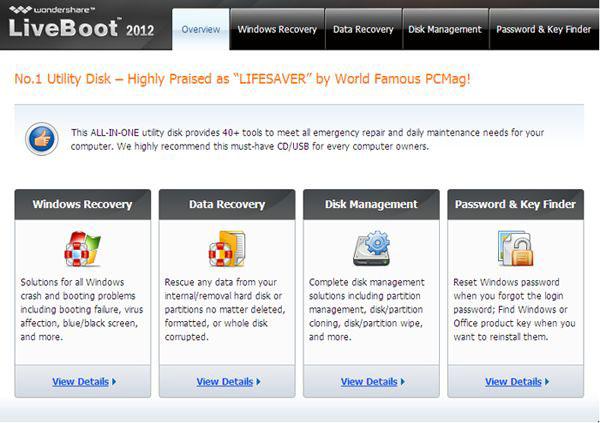
Kiedy problem rozwiązany, wyjąć z napędu USB / LiveBoot CD i uruchom ponownie komputer w normalny sposób. Wtedy przekonasz się, że można uruchomić komputer z powodzeniem jako normalne.
Problemy z komputerem
- Komputer crash Problemy +
- Błąd ekran w Win10 +
- Problem rozwiązać komputera +
-
- przyzwyczajenie komputer uśpienia
- nie rozpocznie się podczas korzystania z innego systemu operacyjnego?
- Włącz opcja przywracania
- Rozwiązać błąd „Odmowa dostępu”
- Niski błąd pamięci
- Brakujących plików DLL
- PC nie zostanie wyłączony
- Błąd 15 Nie znaleziono pliku
- Firewall nie działa
- Nie można wprowadzić BIOS
- Przegrzanie komputer
- Odinstalowanie Volume Boot Error
- AMD Szybki strumień błędów
- „Szum wentylatora zbyt głośny” problem
- Klawisz shift nie działa
- Brak dźwięku na komputerze
- „Taskbar Zniknął” Błąd
- Powolny komputer Running
- Komputer automatycznie uruchomi się ponownie
- Komputer nie chce się włączyć
- Wysokie użycie procesora w Windows
- Nie można połączyć się z WiFi
- 'Hard Disk Bad Sector'
- Dysk nie jest wykrywany?
- Nie można połączyć się z Internetem w systemie Windows 10
- Nie można wprowadzić tryb awaryjny w Windows 10






